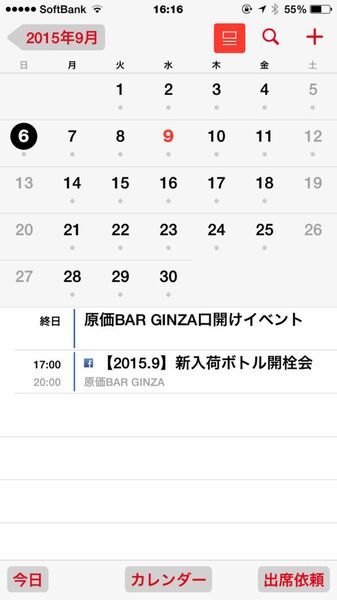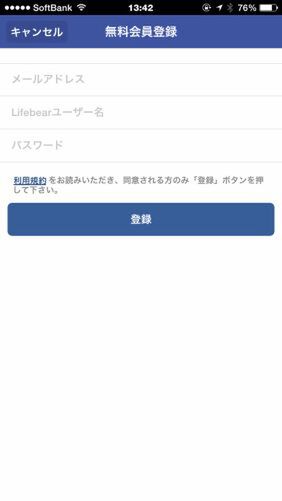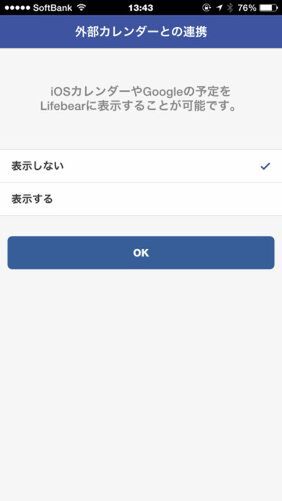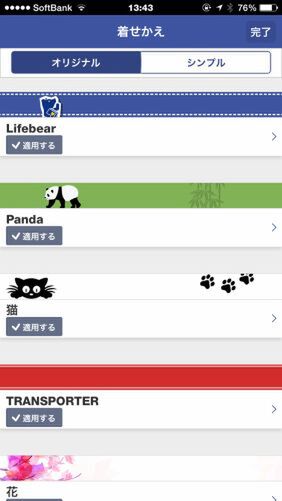スマホ標準のカレンダーアプリは最低限の機能は備えているものの、使い勝手がイマイチ。そこで、iOSカレンダーやGoogleカレンダーに対応している無料のカレンダーアプリに乗り換えることをお勧めする。今回は高機能で人気のカレンダーアプリ「LifeBear」の使い方を紹介する。
基本無料の高機能カレンダー&ToDo管理アプリ
iOSのカレンダーでどうしようもないのが、月間表示でカレンダー上に予定の内容が表示できないこと。最初の数文字でも表示できれば判別できるのに、グレーのドットが表示されるだけなのだ。筆者としてはこれだけで、ほかのカレンダーアプリを使いたくなる。そこで注目なのが、「LifeBear」だ。2012年7月に公開されて以来、多数のユーザーから支持されている。iOS版やAndroid版に加え、完成度の高いウェブ版も用意されており、クラウド経由で同期し、同じカレンダーを利用できる。基本的に無料で利用できるが、広告を外したり、さらに高度な機能を利用したいときには料金が発生する。
iOS版ではiOSカレンダーと同期できる。iOSのカレンダーでGoogleカレンダーと同期すれば、結果的にGoogleカレンダーとも同期できるというわけだ。ちなみに、Android版やPC版は直接Googleカレンダーと同期できる。まずは、メールアドレスとユーザー名、パスワードを入力してアカウントを作成しよう。このアカウントで、複数端末から自分のカレンダーにアクセスすることができる(Android版はこちら)。
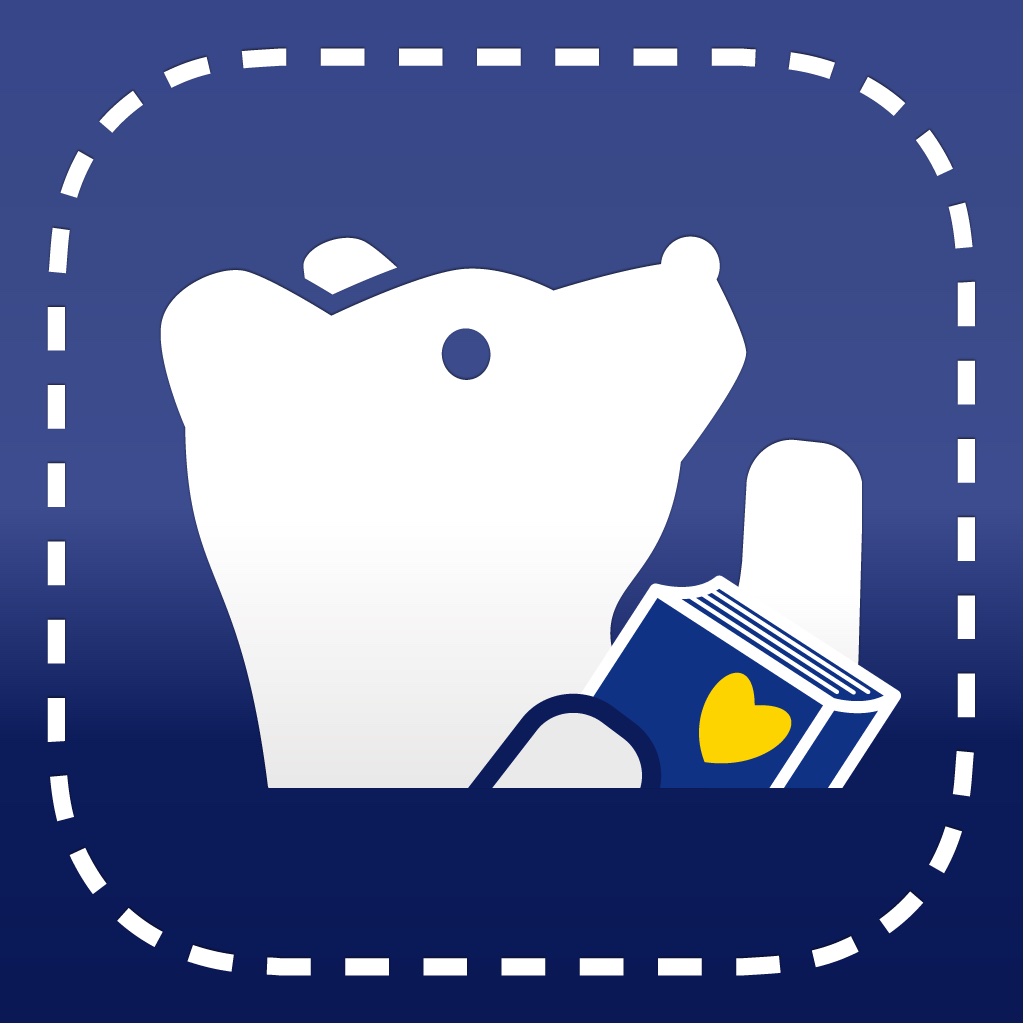 |
|||
Lifebear -カレンダースケジュール帳とToDoタスクを無料手帳アプリに-  |
|||
|---|---|---|---|
| 価格 | 無料(アプリ内課金あり) | 作者 | Lifebear |
| バージョン | 3.10.5 | ファイル容量 | 18.5 MB |
| カテゴリー | 仕事効率化 | 評価 |      (4.5) (4.5) |
| 対応デバイス | iPhone 4S以降、iPod touch(第3世代)以降、iPad | 対応OS | iOS 6.0以降 |
(次ページでは、「月間表示は縦スクロールで見やすい」)

この連載の記事
-
第131回
スマホ
スマホで会議を録音するならイチオシの「HT Professional Recorder」を徹底解説 -
第130回
スマホ
大量のコピー&ペーストを手軽に捌けるiPhoneアプリ「Copied」を徹底解説 -
第129回
スマホ
麻雀やろうぜ! 初心者向けセット麻雀御用達2つのiPhoneアプリ -
第128回
スマホ
バーコードで蔵書をリスト化するiPhoneアプリ「ブクログ」を徹底解説 -
第127回
スマホ
満を持してリリースされた「Google ToDo リスト」アプリを徹底解説 -
第126回
スマホ
今更聞けないマインドフルネスをiPhoneアプリで体験する -
第125回
スマホ
料理するならマスト! 人気のレシピ動画アプリ3本の使い方を徹底解説 -
第124回
スマホ
イベントでの混雑もわかるようになった「Yahoo!乗換案内」を徹底解説 -
第123回
スマホ
家にあるモノをデータベース化できるiPhoneアプリ「monoca」で自己管理を徹底しよう -
第122回
スマホ
5つのSNSの同時予約投稿やフォロワー管理ができるiPhoneアプリ「Statusbrew」を徹底解説 -
第121回
スマホ
インスタ映えする飲食店やスポットを検索できるスマホアプリを徹底解説 - この連載の一覧へ